Har du svårt att hitta ett viktigt dokument eller en specifik länk som du fått i meddelanden? iOS 17 har kommit till din räddning med en ny bekväm funktion som heter Smart Search Filters i Messages-appen. Här kommer jag att dela hur du kommer åt och använder smarta sökfilter i iMessage på iPhone i iOS 17.
- Vad är smarta sökfilter i iMessage-appen?
- Så här använder du smarta sökfilter i iMessage i iOS 17 på iPhone
- Hur man använder standard smarta filter i iMessage på iPhone i iOS 17
- Hur man inaktiverar smarta filter i iMessage i iOS 17 på iPhone
Vad är smarta sökfilter i iMessage-appen?
De smarta filtren i iOS 17 låter dig effektivt söka igenom dina konversationer och hitta en specifik text eller bilaga i ett nafs. Med hjälp av maskininlärningsalgoritmer på enheten kategoriserar den här funktionen alla dina texter på olika parametrar som avsändare, datum, nyckelord, bilagor och mer.
Så om du bara kommer ihåg ett ord om meddelandet du söker efter, kommer det att visa alla texter som innehåller det ordet. Sammantaget höjer dessa intelligenta filtreringsfunktioner Messages-appens funktionalitet och ger extra bekvämlighet.
Så här använder du smarta sökfilter i iMessage i iOS 17 på iPhone
- Gå till Meddelanden → Svep nedåt för att komma åt sökfältet.
- Skriv en kategori som Foton eller Dokument för att se alla bilagor i iMessage.

- Skriv ett ord för att se kontakter, textmeddelanden, länkar och bilagor med det ordet.
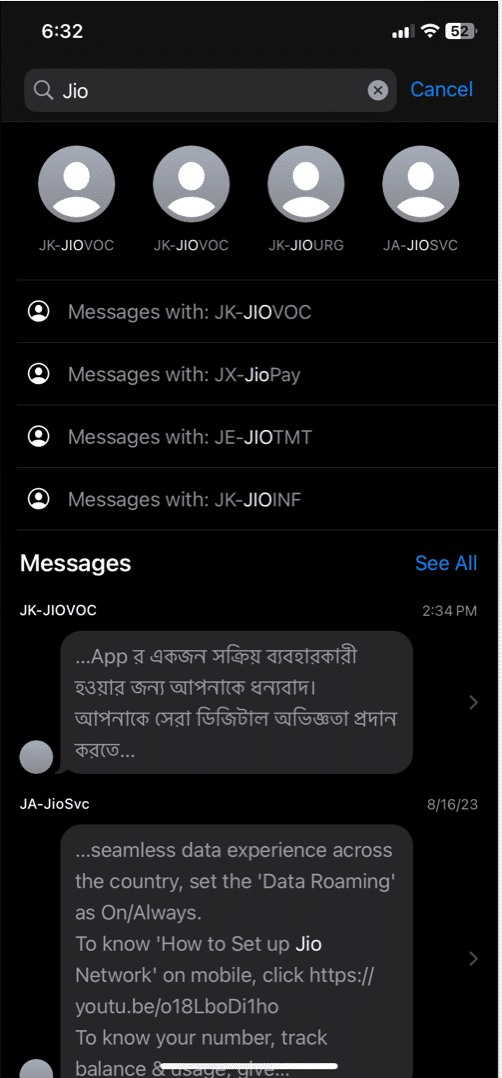
- Välj Se alla för att få fler sökresultat.
- Tryck på ett sökresultat för att hoppa till chatten.
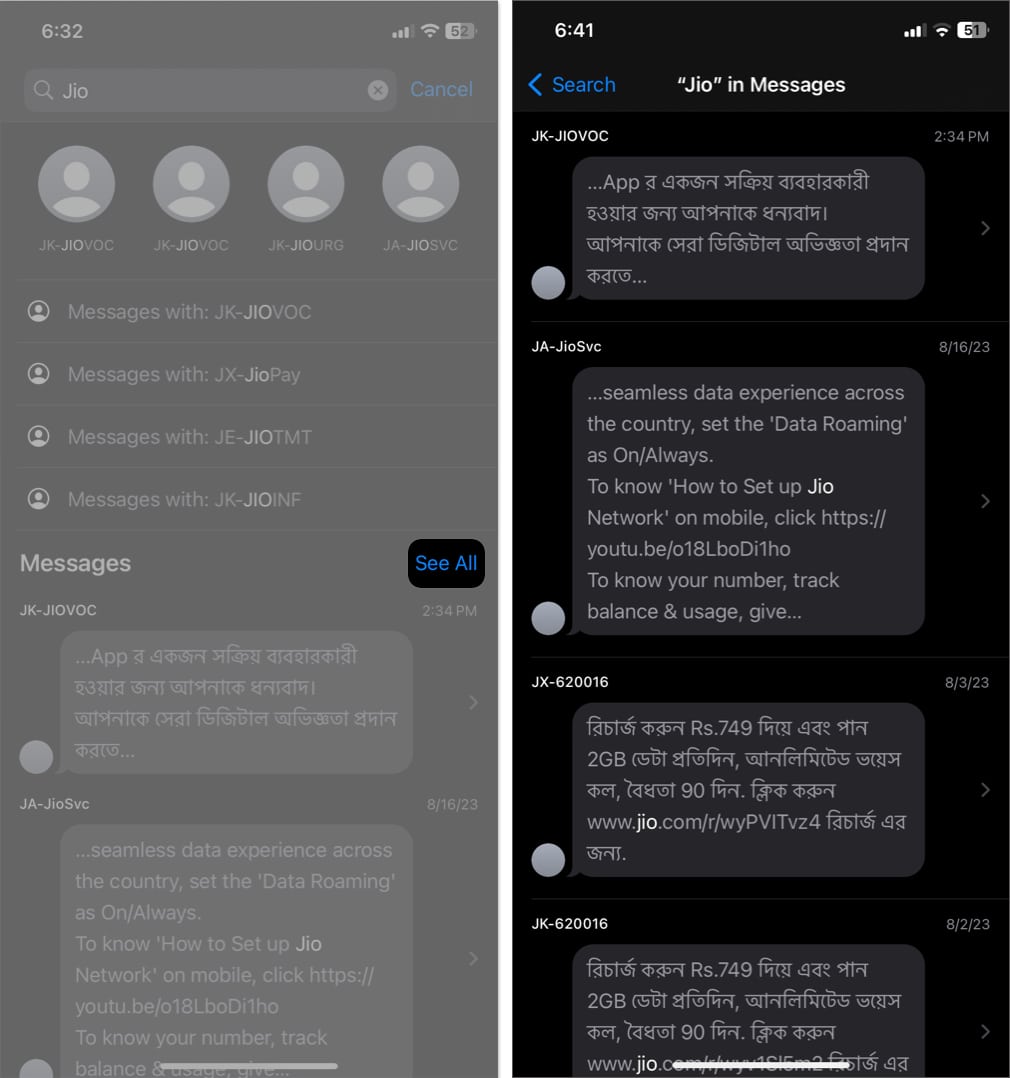
- Skriv ett kontaktnamn → Välj meddelanden med: [contact name].
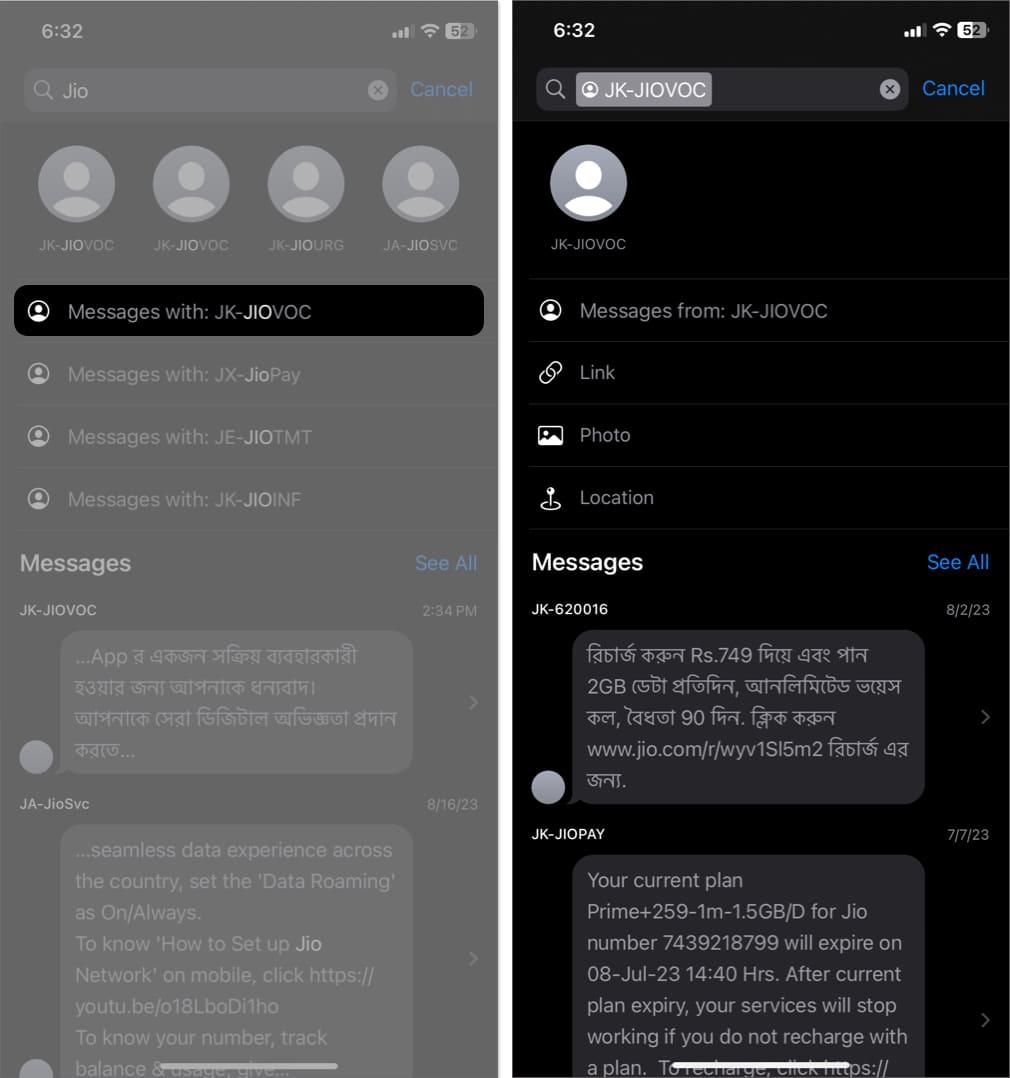
- Ange ett ord för att se textmeddelanden från den kontakten som innehåller dessa ord.
- Skriv Dokument för att få dokumentfiler delade med kontakten.
- Välj Foton för att se bilder som skickats till eller tagits emot från kontakten.
- Tryck på Länk för att gå igenom alla länkar i chatten.
- Välj Plats för att se kartlänkarna. Vidare kan du skriva ett ord relaterat till platsen du söker. Så du kan få exakta kartlänkar med det ordet.
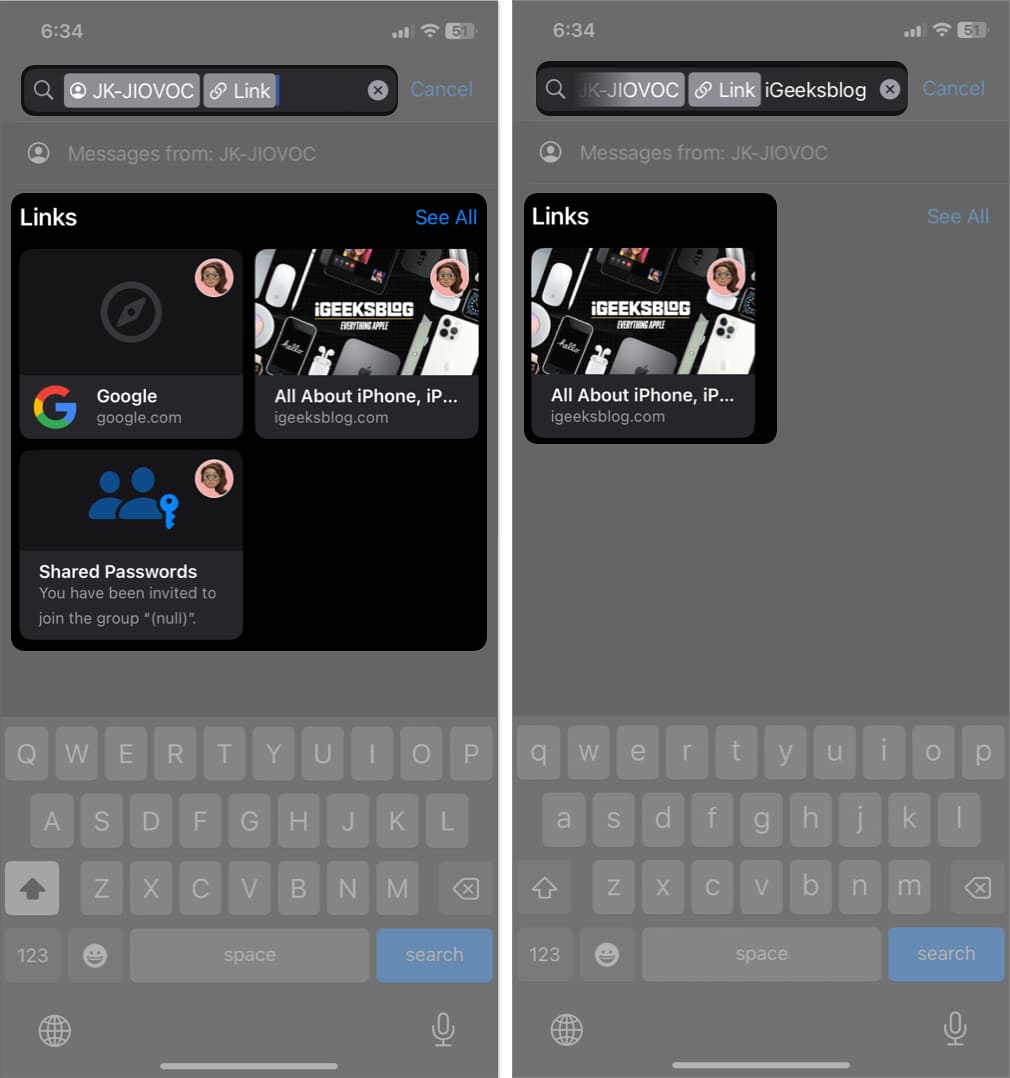
Förutom dessa nya smarta filter i Messages-appen finns det några standard-SMS-filter.
Hur man använder standard smarta filter i iMessage på iPhone i iOS 17
- Öppna Meddelanden → Tryck på Filter.
- Här kan du se en serie filterkategorier enligt följande:
- Alla meddelanden: Listar alla konversationer klassificerade i en systematisk ordning.
- Kända avsändare: Ger en kurerad lista över konversationer med sparade kontakter.
- Okända avsändare: Består av textförfrågningar som skickas från okända kontakter.
- Olästa meddelanden: Tar in alla textmeddelanden som ännu inte har setts.
- Nyligen raderade: De raderade meddelandena för inte så länge sedan är tillgängliga här under en betydande period.

Dessutom kan de som har aktiverat SMS-FILTERING komma åt de extra filtren som beskrivs nedan:
- Alla transaktioner: Den innehåller en komplett loggbok över banktransaktioner och värvar varje meddelande som banken skickar.
- Ekonomi: Det här avsnittet kategoriserar ytterligare dina meddelanden från olika banker eller finansiella appar.
- Beställningar: Meddelanden som skickas av appar för matleverans, e-handelsappar och paketleveranstjänster är alla tillgängliga här.
- Påminnelser: Den innehåller vanligtvis påminnelser om att betala räkningarna eller meddelanden som din bank skickar.
- Kampanjer: Detta begränsar alla reklammeddelanden du får från tredjepartstjänster.
Hur man inaktiverar smarta filter i iMessage i iOS 17 på iPhone
- Starta Inställningar → Välj Meddelanden.
- Tryck på Okänd och skräppost.
- Välj ingen.

Vanliga frågor
Inte alls! Smarta sökfilter i Messages-appen går längre än bara textmeddelanden. De fungerar också med multimediameddelanden, som foton, videor och till och med röstinspelningar.
Absolut! De smarta sökfiltren i Messages-appen är flerspråkiga, vilket innebär att de kan förstå och filtrera meddelanden på olika språk.
Oavsett om du letar efter länkar som delas i en konversation, bilagor som dokument eller PDF-filer, eller någon annan specifik meddelandetyp, kan de smarta filtren sortera igenom dina meddelanden och ge dig relevanta resultat.
Använd Messages-appen som aldrig förr!
Jag hoppas att du har upptäckt en ny otrolig funktionalitet i Messages-appen. Dessa smarta filter gör att du enkelt kan hitta viktiga meddelanden. Så du behöver inte navigera genom otaliga konversationer. Om du inte kan komma åt Smart Search-filtren uppdaterar du din iPhone till den senaste iOS 17-versionen.
Läs mer:
- Bästa iOS 17 tips och tricks du bör känna till!
- Hur man döljer varningar i Meddelanden-appen på iPhone
- Hur man hämtar raderade textmeddelanden på iPhone
Författarprofil

Yash
Yash är en driven individ med en passion för teknik och dess inverkan på vår värld. Hans mål är att utbilda och informera andra om de senaste framstegen inom teknik och hur de kan gynna samhället. I konsonans är han djupt hängiven av anime och Marvel Cinematic Universe, om inte skrivande.